இந்த கட்டுரை சரிசெய்ய சில தீர்வுகளை பட்டியலிடுகிறது 0x80040605 விண்டோஸ் 11 இல் அவுட்லுக்கில் தெரியாத பிழை . அறிக்கைகளின்படி, பயனர்கள் தங்கள் கணக்கு அமைப்புகளை கீழ் திறக்க முயற்சிக்கும் போது இந்த பிழை ஏற்படுகிறது தரவு கோப்புகள் அவுட்லுக்கில் தாவல். இத்தகைய சிக்கல்கள் பொதுவாக சிதைந்த அவுட்லுக் சுயவிவரங்கள் அல்லது சிதைந்த அவுட்லுக் தரவுக் கோப்புகளால் ஏற்படுகின்றன.

மைக்ரோசாப்ட் அவுட்லுக்
அறியப்படாத பிழை ஏற்பட்டது, பிழைக் குறியீடு 0x80040605
விண்டோஸ் 11 இல் அவுட்லுக்கில் 0x80040605 அறியப்படாத பிழையை சரிசெய்யவும்
விண்டோஸ் 11 இல் அவுட்லுக்கில் 0x80040605 அறியப்படாத பிழையை சரிசெய்ய பின்வரும் தீர்வுகளைப் பயன்படுத்தவும்.
- அவுட்லுக் தரவு கோப்புகளை சரிசெய்தல்
- புதிய Outlook சுயவிவரத்தை உருவாக்கவும்
- ரெஜிஸ்ட்ரி கீயை ஏற்றுமதி செய்யவும்
- பழுதுபார்க்கும் அலுவலகம்
இந்த திருத்தங்கள் அனைத்தையும் விரிவாகப் பார்ப்போம்.
1] அவுட்லுக் தரவு கோப்புகளை சரிசெய்தல்
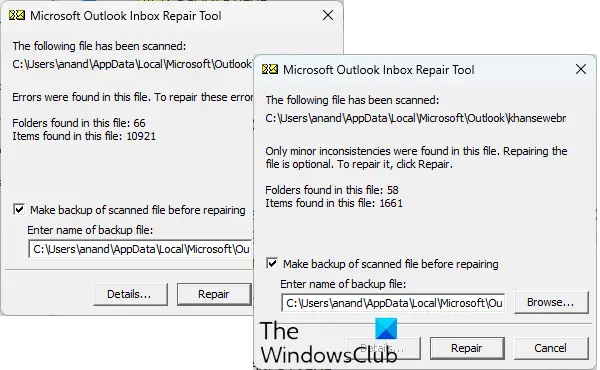
வயர்லெஸ் நெட்வொர்க் பண்புகள் பாதுகாப்பு வகை
இந்தக் கட்டுரையில் முன்பு விளக்கியபடி, இந்தச் சிக்கலுக்கு ஒரு காரணம் சிதைந்த Outlook Data கோப்புகள் ஆகும். உங்களுக்கும் இப்படி இருக்கலாம். உன்னால் முடியும் அவுட்லுக் தரவு கோப்புகளை சரிசெய்யவும் அது உதவுகிறதா என்று பார்க்கவும்.
2] புதிய Outlook சுயவிவரத்தை உருவாக்கவும்
உங்கள் அவுட்லுக் சுயவிவரம் சிதைந்திருக்கலாம், இதன் காரணமாக நீங்கள் இந்த பிழையை எதிர்கொள்கிறீர்கள். உங்கள் சுயவிவரத்தை நீக்கிவிட்டு புதிய சுயவிவரத்தை உருவாக்க பரிந்துரைக்கிறோம். புதிய சுயவிவரத்தை உருவாக்கிய பிறகு, அந்த சுயவிவரத்தில் உங்கள் கணக்கைச் சேர்க்கவும்.
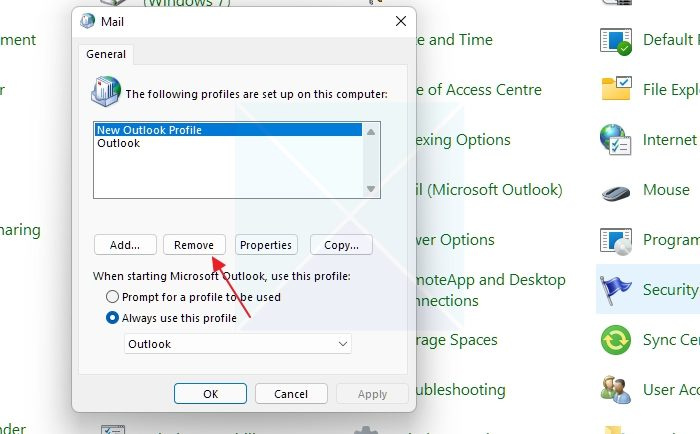
பின்வரும் வழிமுறைகளைப் பின்பற்றவும்:
- திற கண்ட்ரோல் பேனல் .
- என்றால் மூலம் பார்க்கவும் முறை அமைக்கப்பட்டுள்ளது வகை , செல்' பயனர் கணக்குகள் > அஞ்சல் .' என்றால் மூலம் பார்க்கவும் முறை அமைக்கப்பட்டுள்ளது பெரிய சின்னங்கள் அல்லது சிறிய சின்னங்கள் , கண்ட்ரோல் பேனல் முகப்புப் பக்கத்தில் அஞ்சல் விருப்பம் தெரியும்.
- இல் அஞ்சல் அமைப்பு சாளரம், கிளிக் செய்யவும் சுயவிவரங்களைக் காட்டு .
- பிரச்சனைக்குரிய Outlook சுயவிவரத்தைத் தேர்ந்தெடுத்து கிளிக் செய்யவும் அகற்று .
- சுயவிவரத்தை அகற்றிய பிறகு, கிளிக் செய்யவும் கூட்டு புதிய சுயவிவரத்தைச் சேர்க்க பொத்தான். உங்கள் கணக்கைச் சேர்க்க, திரையில் உள்ள வழிமுறைகளைப் பின்பற்றவும்.
3] ரெஜிஸ்ட்ரி கீயை ஏற்றுமதி செய்யவும்
உங்கள் மின்னஞ்சல்களை சிறந்த முறையில் ஒழுங்கமைக்க பல கோப்புறைகளை உருவாக்க Outlook உங்களை அனுமதிக்கிறது. Outlook .PST கோப்பை நீங்கள் ஏற்றுமதி செய்யும் போது, அந்தக் கோப்பில் உங்கள் எல்லா கோப்புறைகள் மற்றும் துணைக் கோப்புறைகளும் இருக்கும். .PST கோப்பை ஏற்றுமதி செய்த பிறகு, உங்கள் தரவை மற்றொரு கணினியில் Outlook க்கு இறக்குமதி செய்ய அதைப் பயன்படுத்தலாம். சில பயனர்கள் சந்தித்தனர் அறியப்படாத பிழை 0x80040605 இந்த செயல்பாட்டின் போது Outlook இல். அவர்களால் Outlook .PST கோப்பை ஏற்றுமதி செய்ய முடியவில்லை தெரியாத பிழை 0x80040605 . அப்படியானால், நீங்கள் பதிவு எடிட்டரிலிருந்து சுயவிவரங்கள் விசையை ஏற்றுமதி செய்யலாம் மற்றும் இந்த விசையை உங்கள் பதிவேட்டில் மற்றொரு கணினியில் இணைக்கலாம்.
ஏற்றுமதி செய்யப்பட்ட ரெஜிஸ்ட்ரி கீயை வேறொரு கணினியில் இணைப்பதற்கு முன், நாங்கள் உங்களுக்கு பரிந்துரைக்கிறோம் கணினி மீட்டெடுப்பு புள்ளியை உருவாக்கவும் மற்றும் உங்கள் பதிவேட்டை காப்புப் பிரதி எடுக்கவும் .
ரெஜிஸ்ட்ரி எடிட்டரைத் திறக்கவும். இப்போது, பின்வரும் பாதையை நகலெடுத்து, பதிவேட்டில் எடிட்டரின் முகவரிப் பட்டியில் ஒட்டவும். ஹிட் உள்ளிடவும் அதற்கு பிறகு.
Computer\HKEY_CURRENT_USER\Software\Microsoft\Office.0\Outlook\Profiles
மேலே உள்ள பாதையில், 16.0 மைக்ரோசாஃப்ட் ஆபிஸின் பதிப்பைக் குறிக்கிறது. உங்கள் கணினியில் நிறுவப்பட்ட மைக்ரோசாஃப்ட் ஆபிஸின் பதிப்பைப் பொறுத்து நீங்கள் அதை ஒரே மாதிரியாகவோ அல்லது வேறுபட்டதாகவோ காணலாம்.
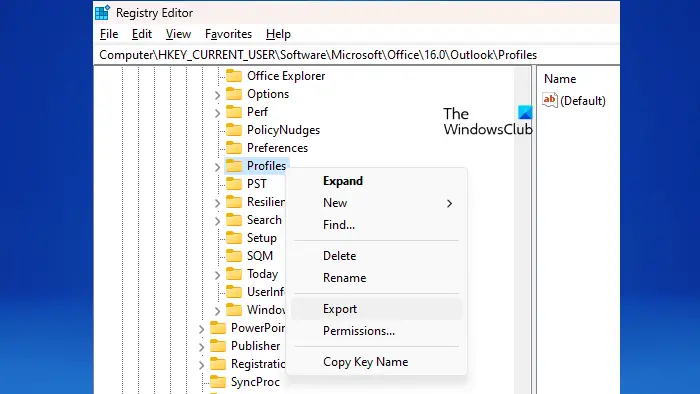
விண்டோஸ் 10 க்கான இயக்கிகளைப் பதிவிறக்கவும்
இப்போது, வலது கிளிக் செய்யவும் சுயவிவரங்கள் விசை மற்றும் தேர்வு ஏற்றுமதி . ரெஜிஸ்ட்ரி கோப்பிற்கு ஒரு பெயரைக் கொடுத்து சேமிக்கவும். கோப்பு .reg நீட்டிப்புடன் சேமிக்கப்படும். இப்போது, .reg கோப்பை உங்கள் USB சேமிப்பக சாதனத்தில் நகலெடுத்து மற்றொரு கணினியில் ஒட்டவும்.
இப்போது, மற்றொரு கணினியில் ரெஜிஸ்ட்ரி எடிட்டரைத் திறந்து, '' என்பதற்குச் செல்லவும். கோப்பு > இறக்குமதி .' ரெஜிஸ்ட்ரி கோப்பைத் தேர்ந்தெடுத்து சரி என்பதைக் கிளிக் செய்யவும். மாற்றாக, ரெஜிஸ்ட்ரி கோப்பை ரெஜிஸ்ட்ரி எடிட்டரில் இணைக்க, அதை இருமுறை கிளிக் செய்யவும்.
நீங்கள் முடித்ததும், உங்கள் கணினியை மறுதொடக்கம் செய்து அவுட்லுக்கைத் தொடங்கவும். அவ்வாறு செய்யும்படி கேட்கப்பட்டால், உங்கள் கணக்கை அமைக்க தொடரவும். பிரச்சினை சரி செய்யப்பட வேண்டும்.
4] பழுதுபார்க்கும் அலுவலகம்
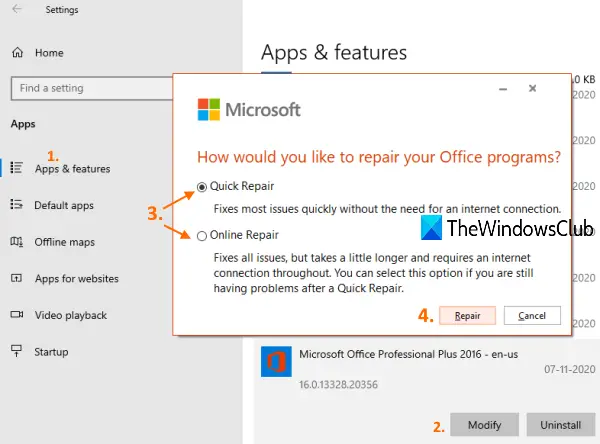
எம்பிஜி எடிட்டிங் மென்பொருள்
மேலே உள்ள திருத்தங்கள் எதுவும் சிக்கலை தீர்க்கவில்லை என்றால், Microsoft Office பழுது . ஆன்லைன் பழுதுபார்ப்பை இயக்கவும். இந்த செயல்முறை நேரம் எடுக்கும் ஆனால் பெரும்பாலான சிக்கல்களை சரிசெய்ய உதவுகிறது.
அவ்வளவுதான். இது உதவும் என்று நான் நம்புகிறேன்.
அவுட்லுக்கில் பிழை 0x80040600 ஐ எவ்வாறு சரிசெய்வது?
தி Outlook இல் தெரியாத பிழை 0x80040600 அவுட்லுக் பிஎஸ்டி கோப்பில் ஏதேனும் சேதம் ஏற்பட்டதாலோ அல்லது பிஎஸ்டி கோப்பு சிதைந்ததாலோ நிகழ்கிறது. இந்த பிழையை சரிசெய்ய, நீங்கள் சிதைந்த Outlook தரவு கோப்புகளை சரிசெய்ய வேண்டும்.
அவுட்லுக் ஏன் 0x80040115 மின்னஞ்சல்களை அனுப்பவில்லை?
பிழைக் குறியீடு 0x80040115 நிகழும்போது, அவுட்லுக் ' இப்போது சேவையகத்தைத் தொடர்புகொள்ள முடியாததால், இதை எங்களால் முடிக்க முடியவில்லை ' செய்தி. மோசமான இணைய இணைப்பு, முரண்பாடான செருகுநிரல்கள், சிதைந்த அலுவலக நிறுவல் போன்ற பல காரணங்கள் இந்தப் பிழைக்கு உள்ளன.
அடுத்து படிக்கவும் : அவுட்லுக்கில் பல இணைப்புகளைத் தேர்ந்தெடுக்க முடியாது .






![GPUpdate Force Windows PC களில் வேலை செய்யவில்லை [சரி]](https://prankmike.com/img/group-policy/E3/gpupdate-force-not-working-on-windows-computers-fix-1.png)








